 这个修改同样会用到注册表,因此最好在修改之前用软件备份注册表,以免误操作的问题难以修复。 具体方法如下: 1、在“运行”中输入regedit 后,按回车进入注册表编辑器 2、定位到 HKEY_CURRENT_USERSOFTWAREMicrosoftWindowsCurrentVersionExplorer 3、在Explorer上新建项 ,命名为NamingTemplates (如果已有NamingTemplates则直接进行下一步),如下图—— 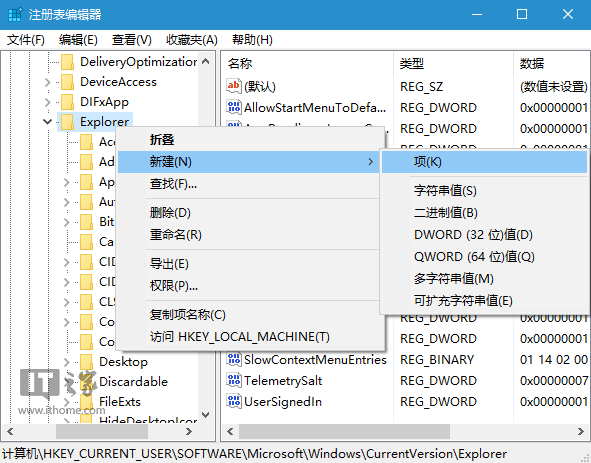 4、点击NamingTemplates,在右边空白处新建字符串值 (如下图),命名为RenameNameTemplate 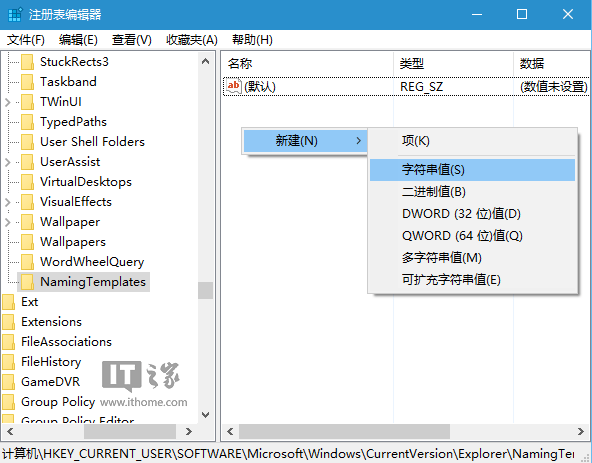 5、双击RenameNameTemplate,在“数值数据”中输入你想要的新建项目临时名称 ,例如“IT之家文件夹”,如下图—— 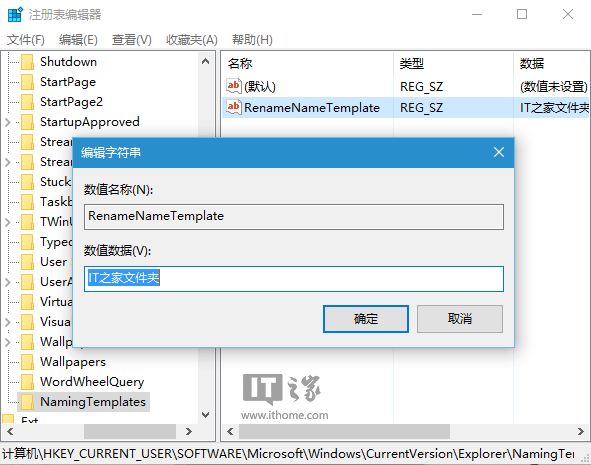 6、这一名称会应用到任何类型的新建项目 ,这显然不太合适,如下图—— 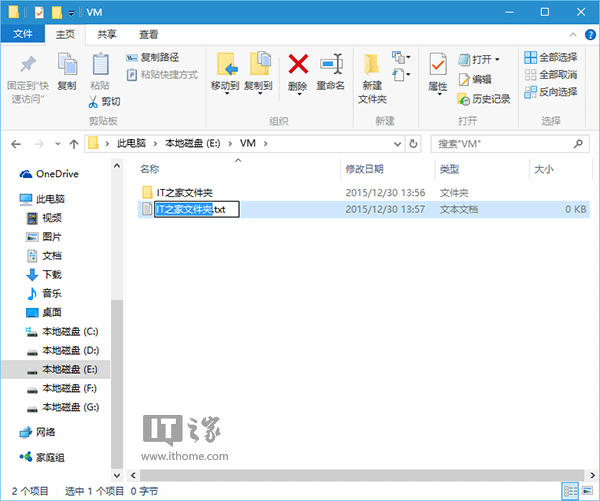 7、还有一种“万能”个性化命名方式,格式为:前缀名%s ,例如“IT之家%s”,如下图—— 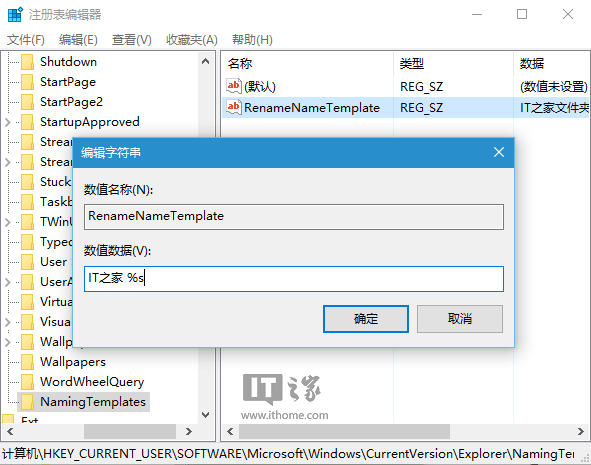 这种方式适用于所有类型的新建内容 ,后边的“%s”代表了相应类型的通用名称,效果如下图: 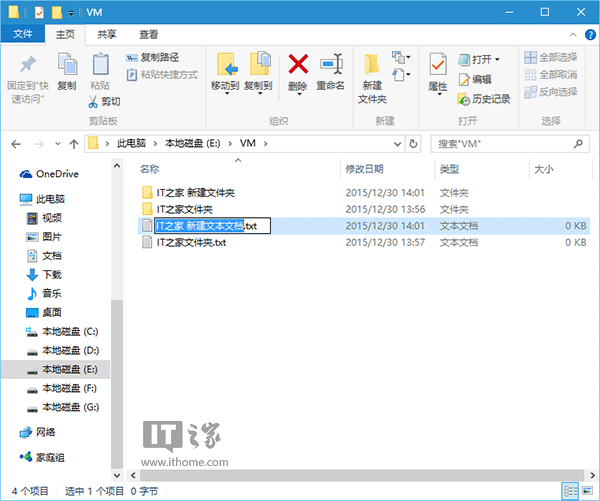 ▲为了显示前缀名和后边通用名称的区别,图中设定时在前缀名和%s之间加入了空格 由于微软的通用名称中包含“新建”二字,因而这种方式无法去掉这两个字。该方法适用于Windows7/Windows 8.1/Windows10系统。 |


